更换 Oracle F320 闪存卡(服务器电源处于打开状态)
在驱动器出现故障或者超过了可用的驱动器寿命时,更换现有的 Oracle Flash Accelerator F320 PCIe 卡。客户可以在服务器运行的同时执行此过程。
 | 注意 - 可能丢失数据。超过 Oracle 3.2 TB NVMe PCIe 闪存卡的最大数量或将其装入不受支持的插槽中会导致主机平台生成错误报告并关闭。 |
 | 注意 - 可能出现组件损坏:电路板和驱动器中包含对静电极其敏感的电子元件。衣服或工作环境产生的一般静电量可以破坏这些板上的组件。请勿沿连接器边缘触摸这些组件。这些过程需要您处理对静电放电敏感的组件。此敏感性可能会导致组件发生故障。要避免损坏,请确保遵循ESD 安全措施中所述的防静电措施。 |
 | 注意 - 存在危险电压。为了降低触电风险以及减轻对人身健康的危害,请按照相应说明进行操作。 |
注 - 对于每个已安装的 Oracle Flash Accelerator F320 PCIe 卡,您的服务器机箱可能需要一个 PCIe 载体扩展,以便于空气流动。您的服务器机箱可包含卡载体或其他配置。有关 PCIe 卡的移除和更换说明,请参阅服务器的服务手册。
以下任务介绍了示例过程。请遵循服务器服务手册中的详细说明。
-
请确保您已经采取了防静电措施。
请参见ESD 安全措施。
-
在移除驱动器之前,根据需要准备服务器操作系统。
-
安全清除驱动器。对于 Oracle Solaris 系统,使用 nvmeadm 工具清除指定控制器的所有名称空间介质。请参见使用 Oracle Hardware Management Pack 维修 Oracle F320 闪存卡
例如:
# nvmeadm erase --help erase:. Usage: nvmeadm erase [OPTIONS] [Controller Name ...] OPTIONS: -a, --all : Selects all namespaces on the specified controller. -n, --namespace=namespace_id : Selects a namespace on the specified controller.
-
卸载 Oracle F320 闪存卡。请参阅服务器服务手册,了解相关说明。
-
请遵循服务器的服务手册说明,以便在 NVMe 存储驱动器插入和移除维修操作过程中正常关闭。一些 Oracle F320 闪存卡是热维修组件,可以在当前未在使用时随时更换。
-
-
标识您要移除的载体和 Oracle F320 闪存卡的物理位置。
您的服务器机箱可包含卡竖隔板或其他配置。请参阅服务器服务手册,了解相关说明。
请参阅Oracle Flash Accelerator F320 PCIe 卡和 3.2 TB NVMe SSD 产品说明 中的 支持的硬件和软件。
-
观察服务器上的状态指示灯 (LED),以便确认需要更换服务器中的哪个 Oracle F320 闪存卡。
-
请参见状态指示灯。
绿色(传输速度)、琥珀色(故障,磁盘状态)、绿色(活动)
-
必要时,记下 PCIe 卡的安装位置。
-
- 将载体从服务器插槽中移除。
-
将 Oracle F320 闪存卡从载体中小心地移除。
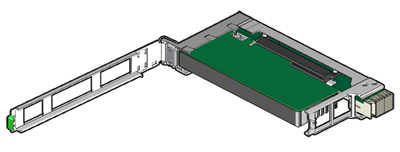
- 按绿色卡舌以将载体锁扣解锁并打开 PCIe 载体的顶部。
- 将卡从插槽中滑出。

注意 - 在扭动、倾斜或拉动 PCIe 卡时避免用力不均,否则可能会损坏 PCIe 载体电路板上的载体插槽或组件。
-
将卡放在一个防静电垫上。
请参见ESD 安全措施
-
找到要更换的卡的载体中的 PCIe 插槽。
如果需要,从插槽中移除 PCIe 填充面板。
-
将更换卡插入载体中受支持的 PCIe 插槽中。
-
移除载体上与空 PCIe 插槽对齐的托架面板(可选)。
保留托架螺丝(如果适用)。
- 轻稳地向下按,将卡正确地装入插槽中。
-
移除载体上与空 PCIe 插槽对齐的托架面板(可选)。
-
将卡托架固定到载体中。
注 - 如果 PCIe 卡中包括安装螺丝,请勿使用安装螺丝。载体不接受安装螺丝。啮合服务器固定装置,将卡固定到载体中。
- 将载体插入服务器机箱。
-
对于热插拔维修操作,配置 Oracle F320 闪存卡并验证驱动器可用性。
-
有关 Oracle F320 闪存卡 NVMe 存储驱动器的配置和识别,请遵循服务器的服务手册说明。
-
使用适当的软件命令将系统恢复运行状态:
-
根据需要打开 Oracle F320 闪存卡的电源。
-
根据需要连接设备驱动程序。
-
如果需要手动干预,则重新激活镜像。
-
如果需要手动干预,则重新同步镜像。
-
-
-
在终端,使用 hotplug 命令确保卡已连接。
例如:
# hotplug list /SYS/CMIOU0/PCIE1 [/SYS/CMIOU0/PCIE1] ENABLED network@0 <pci.0,0> ONLINE network@0,1 <pci.0,1> ONLINE network@0,2 <pci.0,2> ONLINE network@0,3 <pci.0,3> ONLINE -
确认已安装的卡上的故障 LED 指示灯未亮起而且绿色运行状况 LED 指示灯已亮起。
绿色(传输速度)、琥珀色(故障,磁盘状态)、绿色(活动)。请参见状态指示灯。